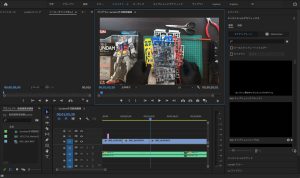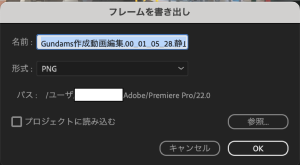こんにちは、とらおです。
この記事では「必要な画像(写真)の準備」をテーマでサムネイル用画像準備の方法について手順も補足しながら解説します。
サムネイル作成のおおまかな流れは「迷わずできるYoutube用サムネイル作成の流れ」で紹介してますので参考にしてください。
サムネイルの作成から書き出しまでの流れ
1〜3については「サムネイルの作成の流れ」で解説してますのでそちらをご参照ください。
- パソコンと画像編集ソフトの準備
- 動画の撮影と編集
- サムネイルの構成検討
- 必要な画像(写真)の準備(←今回はこれ)
- 新規ファイルの作成、アートボードの設定
- 素材の取り込み・加工
- タイトル(文字)の挿入・加工
- 画像の書き出し
必要な画像(写真)の準備
今回は2種類の画像を準備します。
- 本編動画から控えめなシーンを抜粋(背景用)
- 本編動画を象徴するアイコン画像
本編動画から控えめなシーンを抜粋(背景用)
Premiere Proで本編動画の編集画面を開き、プログラムモニター(青枠)で背景画像として使いたいシーンまで進めます。
プログラムモニター(青枠)下部のカメラマーク(フレームを書き出し)をクリックすると以下の画面が表示されます。
必要に応じてファイル名、保存先を変更して保存すれば背景画像の準備は完了です。
本編動画を象徴するアイコン画像
次に背景画像の上にのせる本編を象徴するような強調画像を準備します。
今回の動画はガンプラの作成動画なので実際に完成したガンプラを撮影した画像を使うことにしました。
こんな感じ!
これで画像の準備ができました。
まとめ
いかがでしたでしょうか。
意外とサクッとできたと思います。
次回は実際にPhotoshopを使ってプロジェクトを作成します。お楽しみに!
とらお